要你去修改一个 word 文档当中的内容我相信你很快就能够做到,因为这是我们办公过程当中经常需要处理的问题了。我们用 office 打开 word 文档之后就可以对内容进行修改了,我们甚至可以用 Ctrl+H 快捷键请快速的全局查找替换。但是如果现在给你 1000 个 word 文档,需要对其中的某些内容进行批量的修改,你还能够做到在非常短的时间内完成吗?你还能够用 office 打开单个文档单个文档的处理吗?
使用场景
当我们需要对多个同时 word 文档进行批量的修改的时候,这个方法就能够快速帮我们实现一键批量处理,不需要我们用传统的方法逐个文件的打开查找替换。不管是 1000 个还是 10000 个 word 文档需要批量修改,也只需要简单的几步操作就可以完成,那么接下来我们就一起来看一下多个 word 如何批量修改。
效果预览
下面我们以将多个 word 中的关键词「银河系」修改为「太阳系」的为例:
处理前:
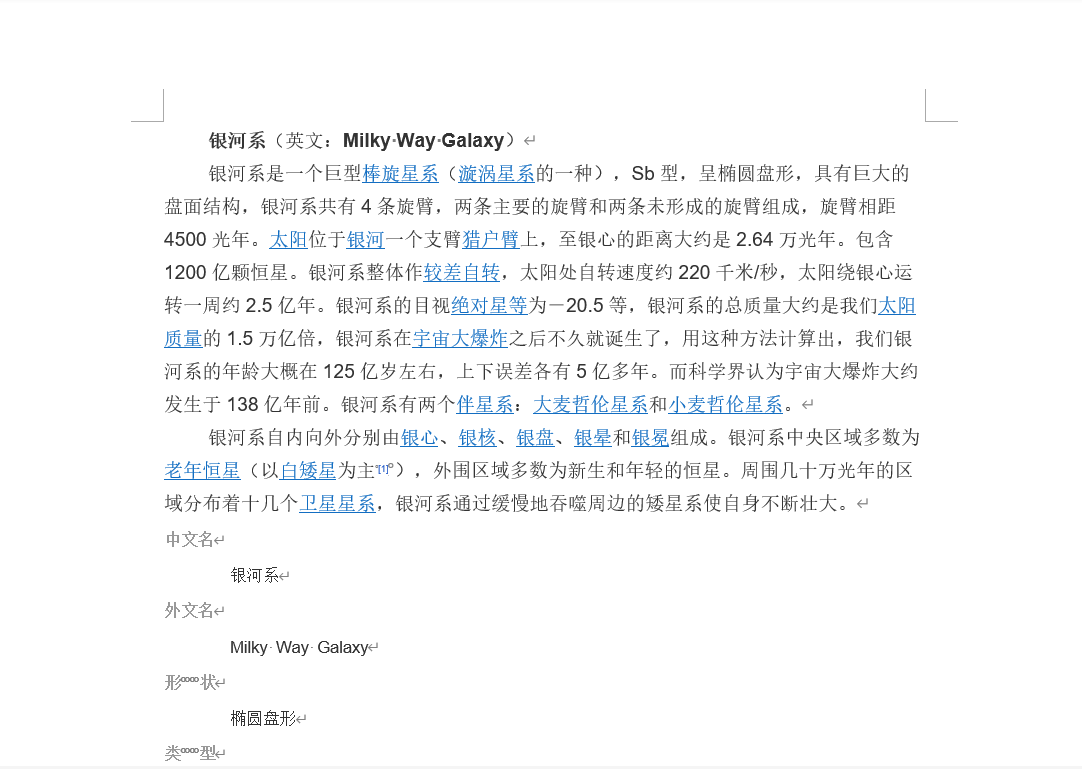
处理后:
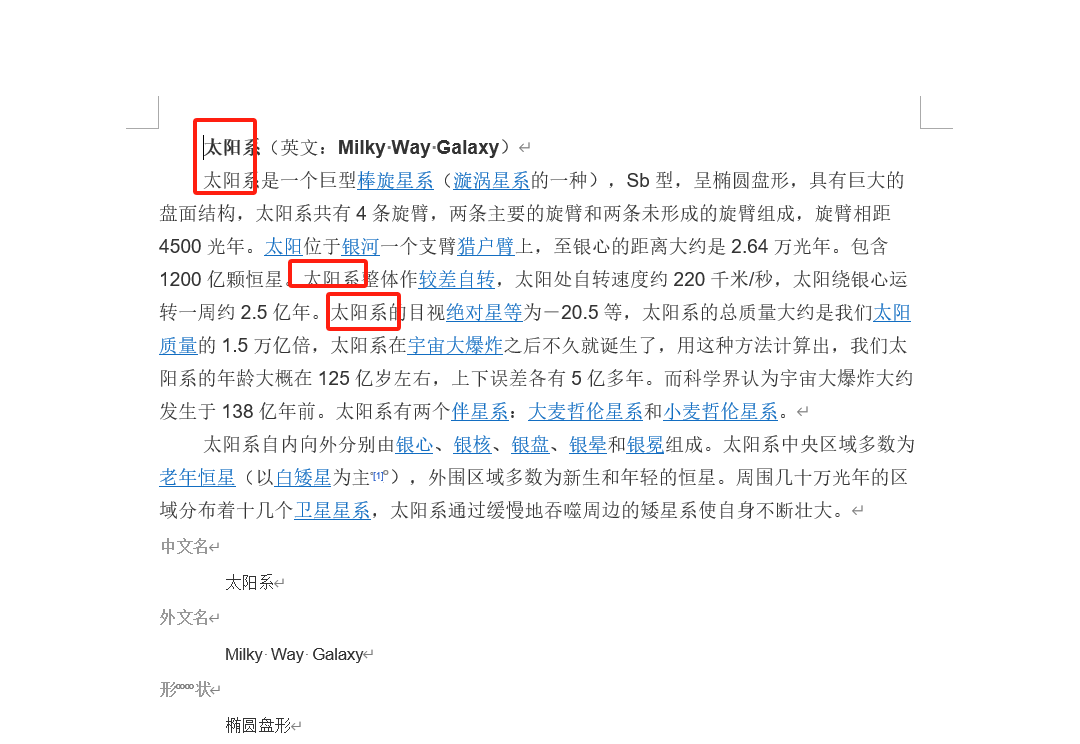
操作步骤
1、打开「我的ABC软件工具箱」,左侧选择「文件内容」右侧选择「按规则查找并替换文件内容」功能按钮。
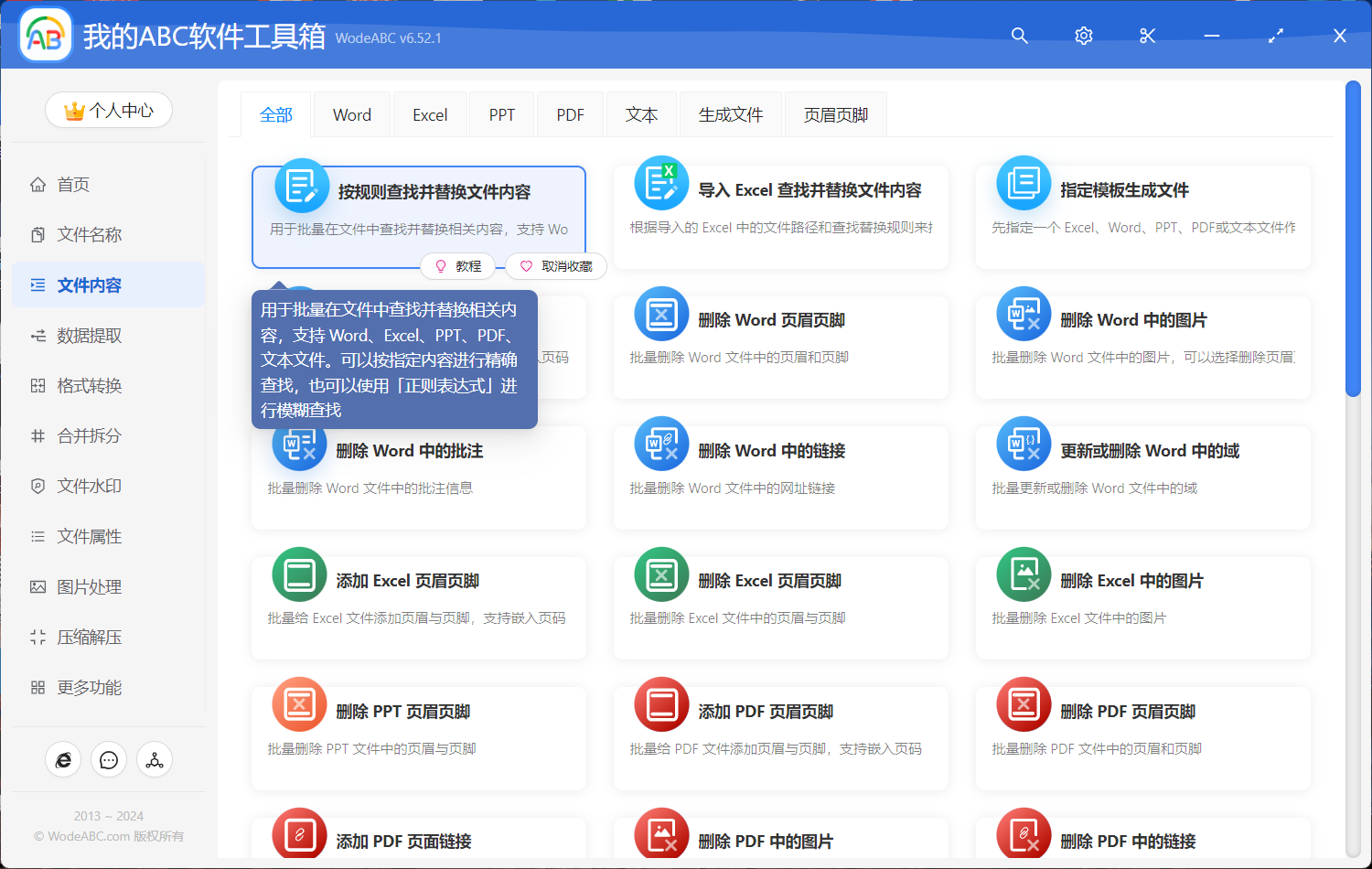
2、选择 word 文档。由于我们这里是批量修改,所以我们可以一次性选择多个word文档。不管是 doc 还是 docx 格式的都支持。
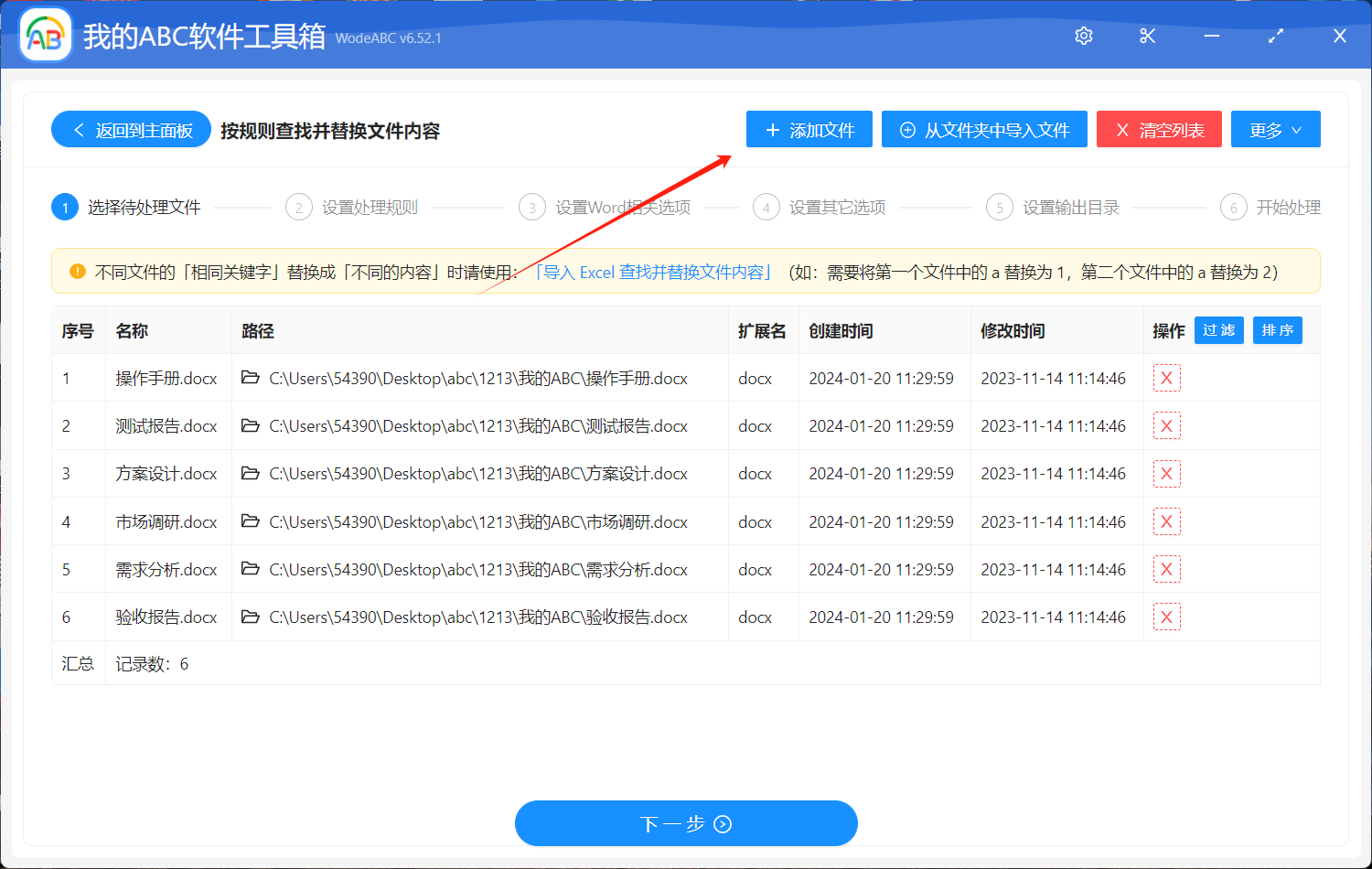
3、设置查找替换规则。前面我们说到我们需要将「银河系」修改为「太阳系」,那我们按照下图填写即可。
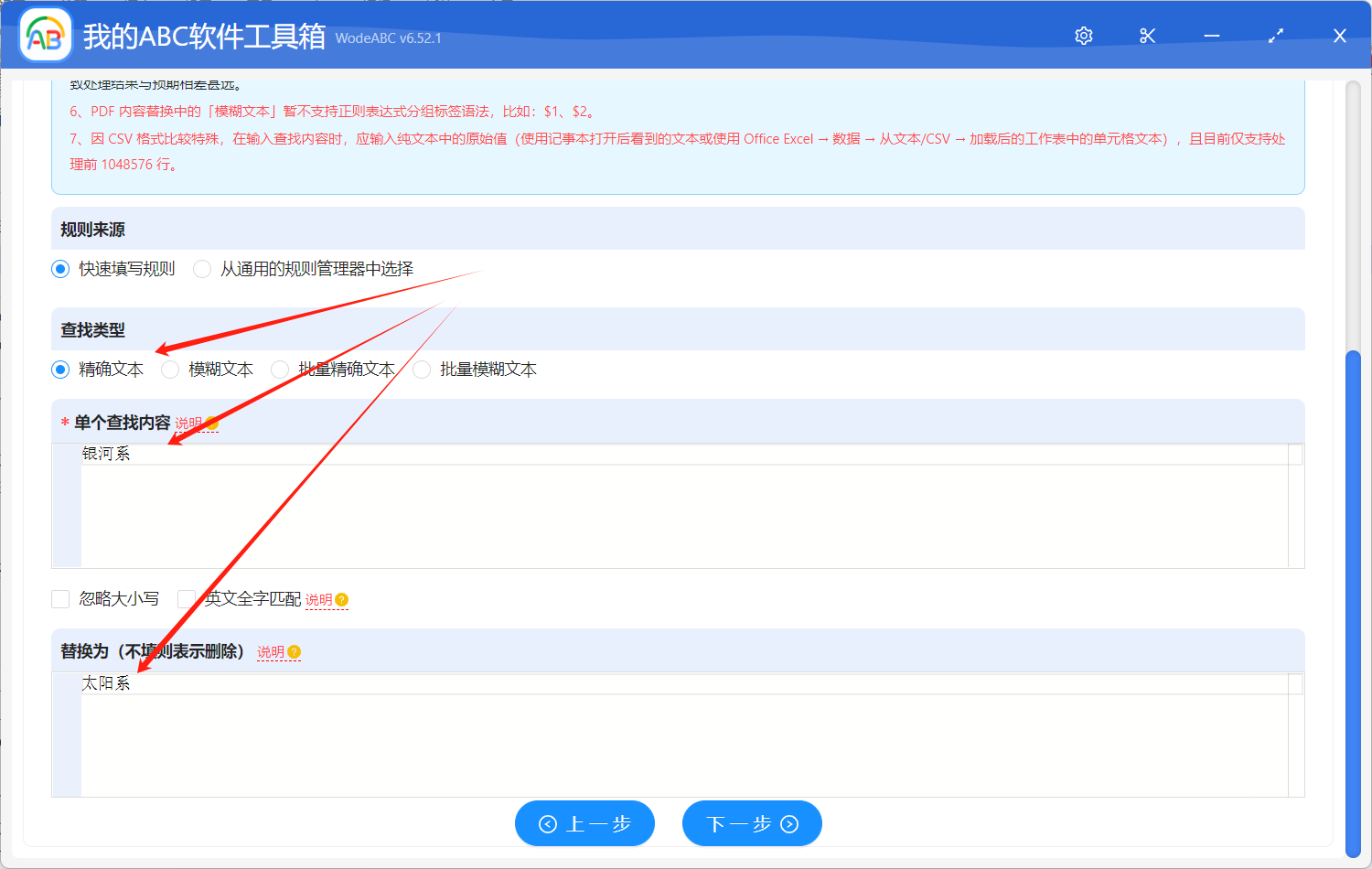
上面这个界面中我们能够看到其实是非常的复杂,选项也是非常的丰富的,这也就意味着他能够实现非常强大的修改功能。我们这里演示的只是简单的查找替换。如果你想实现更复杂的修改,你也可以自己去摸索一下,相信你会发现他的强大之处。
4、经过上面的几步设置操作之后,我们的关键设置就已经完成了。我们继续点击下一步之后软件就会帮我们进行批量修改 word 的操作。
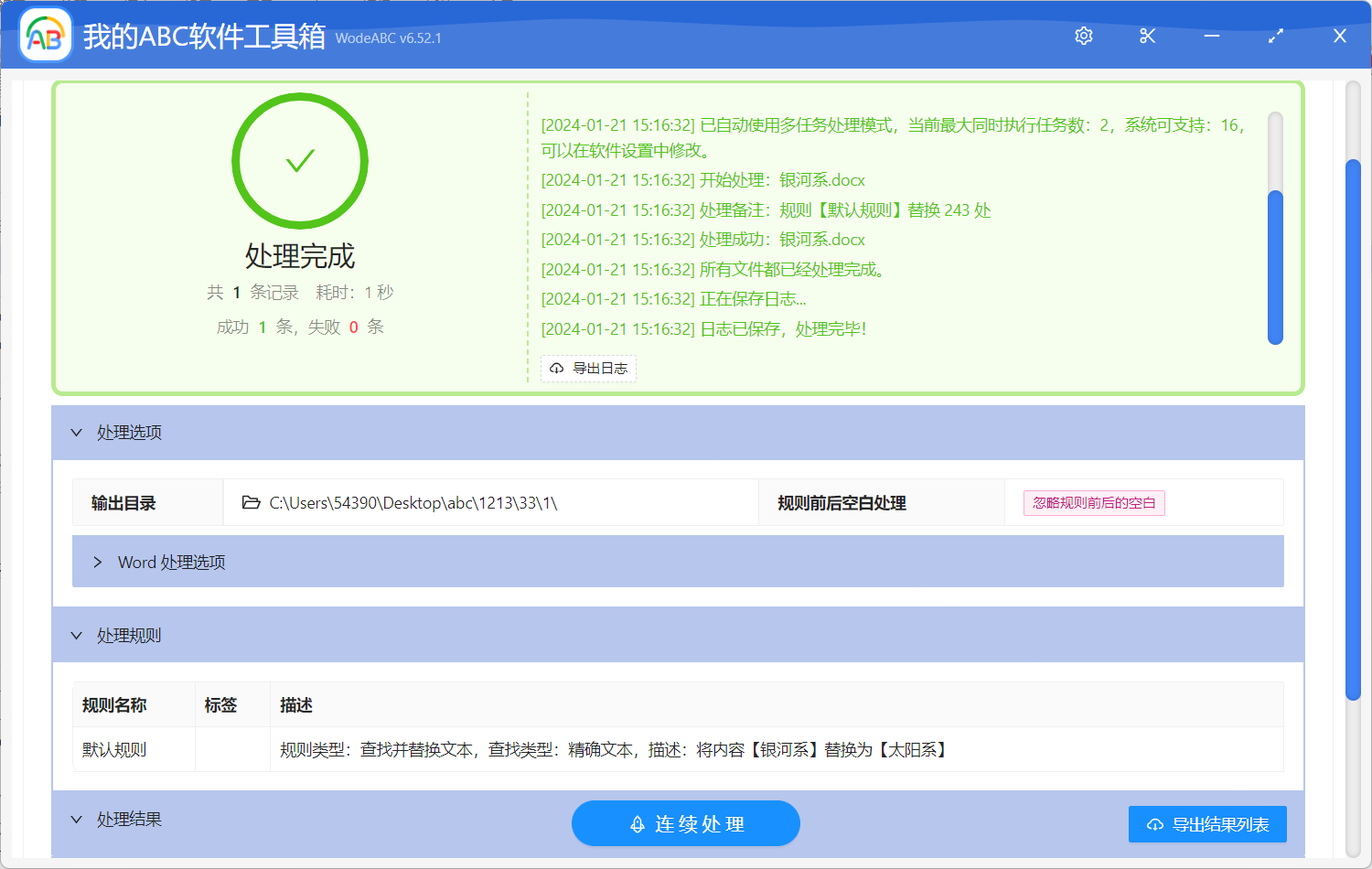
软件处理的效率非常的高,只需要一会儿,所有的 word 文档都已经被修改完成。我们这时候可以检查一下处理后的 word 文档是不是都按照我们设置的规则修改了。这个功能非常的强大,除了可以修改 word 文档也可以修改 PDF、PPT、excel、txt文本文档等各种类型的文档,操作起来也是同样的步骤,如果你的工作当中也碰到了多个 word 如何批量修改的问题,那你不妨来试试。